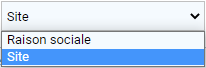![]() > Les Différents Modes de Recherche >
> Les Différents Modes de Recherche >
Les Recherches Thématiques#
Lorsque vous vous trouvez au niveau du Bureau, vous devez aller sur l’onglet qui s’appelle ‘Recherches thématiques’.

Vous arrivez alors sur un écran qui comporte plusieurs onglets.

Ces onglets vous permettent de cibler le type d’éléments que vous souhaitez rechercher.
Sur chacun de ces onglets, vous retrouvez, en bas de page, les mêmes 3 cases et boutons :
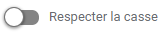 : cibler encore plus précisément votre recherche,
: cibler encore plus précisément votre recherche,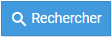 : lancer votre recherche,
: lancer votre recherche,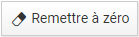 : effacer tous les critères pour refaire une nouvelle recherche.
: effacer tous les critères pour refaire une nouvelle recherche.
Généralités sur les Recherches Thématiques#
Quelle que soit la recherche effectuée, le résultat se présentera sous la forme d’un tableau/liste sous la zone de recherche. Il est toujours exportable en version Excel.
Les zones de ces listes de résultat varient selon le type de recherche effectuée.
La Recherche#
Les recherches fonctionnent de la façon suivante :


 Vous devez choisir un critère à renseigner, il s’agit d’un des champs de votre recherche (dans l’exemple Téléphone ou Code Plan).
Vous devez choisir un critère à renseigner, il s’agit d’un des champs de votre recherche (dans l’exemple Téléphone ou Code Plan).
 Ensuite, vous devez choisir l’opérateur de la recherche pour ce critère. Les opérateurs sont variables suivant le champ choisi. Pour connaître le type d’opérateur disponible pour le champ, il faut ouvrir la liste déroulante et faire votre choix.
Ensuite, vous devez choisir l’opérateur de la recherche pour ce critère. Les opérateurs sont variables suivant le champ choisi. Pour connaître le type d’opérateur disponible pour le champ, il faut ouvrir la liste déroulante et faire votre choix.
 Il s’agit d’une zone de saisie libre. C’est à vous de renseigner une information en rapport avec votre champ de recherche. Par exemple, vous saisissez 02 pour avoir tous les Sites ou Raisons Sociales dont le téléphone commence par 02.
Il s’agit d’une zone de saisie libre. C’est à vous de renseigner une information en rapport avec votre champ de recherche. Par exemple, vous saisissez 02 pour avoir tous les Sites ou Raisons Sociales dont le téléphone commence par 02.
ou
 Vous devez cliquer sur la zone pour ouvrir une fenêtre qui vous permet soit de saisir votre recherche, soit d’ouvrir la liste des choix déjà existants dans ARTIS CRM (il s’agit en général de Tables).
Vous devez cliquer sur la zone pour ouvrir une fenêtre qui vous permet soit de saisir votre recherche, soit d’ouvrir la liste des choix déjà existants dans ARTIS CRM (il s’agit en général de Tables).
 Pour certains types de champs et d’opérateurs, vous pouvez avoir 2 zones à renseigner, il s’agit alors de bornes, elles se présentent sous 2 formes :
Pour certains types de champs et d’opérateurs, vous pouvez avoir 2 zones à renseigner, il s’agit alors de bornes, elles se présentent sous 2 formes :
 Zones de saisie libre. En général, il s’agit d’opérateur type ‘Entre’.
Zones de saisie libre. En général, il s’agit d’opérateur type ‘Entre’.
ou
 Zones de dates. En général, il s’agit d’opérateur type ‘Entre’.
Zones de dates. En général, il s’agit d’opérateur type ‘Entre’.
Il n’est pas obligatoire de renseigner les 2 bornes si l’opérateur choisi ne le nécessite pas.
Vous pouvez bien sûr renseigner plusieurs critères pour affiner votre recherche.
Une fois vos critères de recherche renseignés, vous lancez votre recherche en cliquant sur 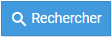 .
.
Si ensuite, vous voulez faire une nouvelle recherche, il est conseillé d’effacer tous les critères de la recherche précédente en cliquant sur 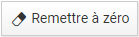 .
.
Le Résultat#
Le résultat de votre recherche se présente en-dessous de vos zones de critères, sous la forme d’un tableau, avec en entête, un titre et des actions possibles.
Les champs des tableaux de résultat sont fixes, vous ne pouvez pas les modifier (en ajouter ou en supprimer).
Les actions possibles sur les tableaux de résultat sont variables suivant les recherches.
 et
et 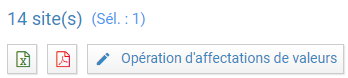 en sélectionnant 1 résultat
en sélectionnant 1 résultat
le titre indiquant le nombre de résultats trouvés, et si c’est le cas, le nombre d’éléments sélectionnés par vos soins dans le tableau de résultat (case à cocher pour sélection)
 : export en Excel de la sélection
: export en Excel de la sélection : édition de la Fiche Synthèse de la sélection
: édition de la Fiche Synthèse de la sélection : recherche dans Corporama (si vous avez un accès)
: recherche dans Corporama (si vous avez un accès)
Onglet ‘Contacts’#
Champs de recherche#
Les champs de recherche sont :
Code CRM site
Nom du site
Nom
Adresse 1
Code postal
Ville
Ligne directe
Mobile
Téléphone site
Mail
Rôle
Fonction
Hobbies
Date de naissance
Actif CRM
Résultats#
Les informations du tableau de résultat sont :
Code CRM site

Site

Nom

Prénom

Code postal

Ville

Ligne directe

Mobile

Téléphone site

Mail

Fonction

Rôle

Actions possibles#
La seule action possible sur ce tableau est l’export en Excel  .
.
Onglet ‘Qualification par Métier’#
Champs de recherche#
Les champs de recherche sont :
Code CRM site/RS
Nom du site
Commercial en charge de l’activité
Métier
Type de compte
Qualification client
Fidélisation client
Organisation interne
Résultats#
Les informations du tableau de résultat sont :
Code CRM site/RS

Site/RS

Code postal
Ville
Commercial en charge de l’activité
Métier

Fidélisation client

Type de compte

Qualification client

Autonome pour investissement

Organisation interne

Actions possibles#
La seule action possible sur ce tableau est l’export en Excel  .
.
Onglet ‘Affaires/Parcs concurrents’#
Vous devez d’abord préciser si vous souhaitez faire une recherche sur une Affaire ou sur le parc concurrent Impression ou Solution, en ouvrant la petite liste déroulante qui se trouve à droite de l’écran (à la hauteur du titre ‘Recherche d’affaires’).
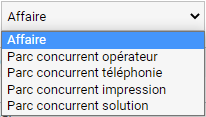
Vous n’aurez pas obligatoirement tous les parcs concurrents. Cela dépend de vos métiers.
Affaire#
Champs de recherche#
Les champs que vous pouvez renseigner pour cette recherche sont :
Numéro affaire
Numéro interne ARTIS.net
Code CRM site
Nom du site
Métier
Marché
Statut
Responsable de l’offre
CA
Marge
Avancement
Prévue le (date)
Traitée le (date)
Validée le (date)
Créée le (date)
Résultats#
Pour cette recherche, les informations du tableau de résultat sont :
Case à cocher pour sélection
Numéro affaire
Numéro interne ARTIS.net
Code CRM site

Site
Code postal
Ville
Responsable de l’offre

Offre

Statut

Créée le

Prévue le

Traitée le

Contact client

CA

Marge

Métier

Marché

Montant du loyer

Commentaires
Motif d’annulation

Confiance

Actions possibles#
Les actions possibles sur ce tableau sont :
 export en Excel,
export en Excel,
Parc concurrent impression#
Champs de recherche#
Les champs que vous pouvez renseigner pour cette recherche sont :
Code CRM site
Nom du site
Type contrat
Type d’équipement
Nombre d’équipements
Marque
Nb / Couleur
Format
Segmentation
VMM noir
VMM couleur
VMM scan
Concurrent
Date fin contrat
Type de financement
Organisme
Date fin financement
Résultats#
Pour cette recherche, les informations du tableau de résultat sont :
Case à cocher pour sélection
Code CRM site
Site
Code postal
Ville
Libellé / modèle

Type d’équipement

Marque

Concurrent

Date d’installation

Date fin contrat

Segmentation

Type contrat

VMM noir

VMM couleur

VMM scan

VMM global

Coût page noire

Coût page couleur

Actions possibles#
Les actions possibles sur ce tableau sont :
 export en Excel,
export en Excel,
Parc concurrent solution#
Champs de recherche#
Les champs que vous pouvez renseigner pour cette recherche sont :
Code CRM site
Nom du site
Marché
Type d’équipement
Marque
Nombre d’équipements
Type de financement
Organisme
Date fin contrat
Date fin financement
Concurrent
Résultats#
Pour cette recherche, les informations du tableau de résultat sont :
Case à cocher pour sélection
Code CRM site
Site
Code postal
Ville
Descriptif
Type d’équipement
Marque
Nombre d’équipements
Date fin contrat
Commentaire
Type contrat
Marché
Segmentation
Type de financement
Actions possibles#
La seule action possible sur ce tableau est :
 export en Excel,
export en Excel,
Suivant les métiers de votre société, vous pouvez également avoir d’autres parc concurrents.
Parc concurrent téléphonie#
Champs de recherche#
Les champs que vous pouvez renseigner pour cette recherche sont :
Date début contrat
Date fin contrat
Date d’installation
Loyer trimestriel
Libellé / modèle
Nombre d’équipements
Nb postes numériques
Nb postes sans fil
Nb postes analogiques
Code
Résultats#
Pour cette recherche, les informations du tableau de résultat sont :
Case à cocher pour sélection
Code

Libellé / modèle

Date d’installation

Loyer trimestriel

Couverture contrat

Date début contrat

Date fin contrat

Date début financement

Date fin financement

Nombre d’équipements

Nb postes numériques

Nb postes sans fil

Nb postes analogiques

Actions possibles#
Les actions possibles sur ce tableau sont :
 export en Excel,
export en Excel,
Parc concurrent opérateur#
Champs de recherche#
Le seul champ que vous pouvez renseigner pour cette recherche est :
Code
Résultats#
Pour cette recherche, la seule information du tableau de résultat est :
Code
Actions possibles#
La seule action possible sur ce tableau est :
 : export en Excel.
: export en Excel.
Onglet ‘Actions’#
Champs de recherche#
Les champs que vous pouvez renseigner pour cette recherche sont :
Code CRM site
Nom du site
Action
Motif action
Destinataire
Émetteur
Date de création
Échéance
Date d’exécution
Suite à donner
Résultats#
Pour cette recherche, les informations du tableau de résultat sont :
Case à cocher pour sélection
Code CRM site

Site

Code postal

Ville

Action

Code modèle

Échéance

Date d’exécution

Destinataire

Actions possibles#
La seule action possible sur ce tableau est :
 : export en Excel.
: export en Excel.
Onglet ‘Financement’#
(Onglet disponible à partir de la version 5.9.25.3.)
Champs de recherche#
Les champs que vous pouvez renseigner pour cette recherche sont :
Nom client
Code devis
Code affaire
Première échéance prévisionnelle
Fin de financement prévisionnelle
Résultats#
Pour cette recherche, les informations du tableau de résultat sont :
Code financement

Code affaire

Code devis

Montant à financer

Échéance

Coef.

Première échéance prévisionnelle

Fin de financement prévisionnelle

Nb échéances

Accord de financement

Organisme

Périodicité

Mode de règlement

Terme

Actions possibles#
La seule action possible sur ce tableau est :
 : export en Excel.
: export en Excel.
Onglet ‘Biens client’#
Champs de recherche#
Les champs que vous pouvez renseigner pour cette recherche sont :
Code CRM site
Nom du site
Matricule Fabricant
Marque
Numéro d’affaire
Numéro de dossier
Activité
Famille
Sous famille
Statut du contrat SSC
Fin de financement (date)
Statut de financement
Type de financement
Installation (date)
Code organisation interne
Libellé modèle
Fin SSC (date)
VMM noir
VMM couleur
Résultats#
Pour cette recherche, les informations du tableau de résultat sont :
Case à cocher pour sélection
Code CRM site

Site

Code postal

Ville

Id Bien

Numéro affaire

Numéro dossier

Installation

Fin SSC

Activité

Famille

Sous famille

Matricule Fabricant

Marque

Statut SSC

Statut financement

Fin financement

Code organisation interne

Libellé modèle

Actions possibles#
La seule action possible sur ce tableau est :
 : export en Excel.
: export en Excel.